Outlookでキャンセルされた会議をカレンダーから削除するにはどうすればよいですか?
通常、Microsoft Outlookでは、各種のカレンダーアイテムを手動で選択し、削除キーを押すことで削除できます。キャンセルされた会議に関しては、いくつかの巧妙な方法があります。この記事では、Microsoft Outlookのカレンダーからキャンセルされた会議を削除するための2つの方法を紹介します。
「会議リクエストを自動的に受け入れてキャンセルされた会議を削除する」オプションについて
キャンセル通知が届いたときにキャンセルされた会議を削除する
ほとんどの場合、会議の主催者は会議をキャンセルした際に参加者にキャンセルメッセージを送信します。ここで説明する方法は、キャンセル通知を受け取ったときにキャンセルされた会議を削除する方法です。
ステップ1: メールフォルダを開き、その中にキャンセル通知を見つけます。
ステップ2: 読み取りペインでキャンセル通知をプレビューするためにクリックします。
ステップ3: 読み取りペイン内のメッセージヘッダー上にある「カレンダーから削除」をクリックします。スクリーンショットをご覧ください:
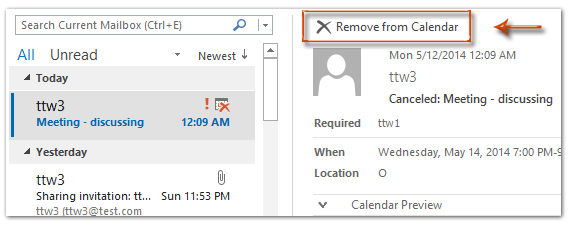
これで、キャンセルされた会議はすぐにカレンダーから削除されます。
Outlookでキャンセルされた会議を一括削除する
会議の参加者がキャンセル通知を受け取ると、「キャンセル済み」という文字がキャンセルされた会議の元の件名の前に自動的に追加されます。そのため、簡単に見つけ出して一括でキャンセルされた会議を迅速に削除することができます。
ステップ1: カレンダービューでキャンセルされた会議のあるカレンダーを開きます。
ステップ2: キャンセルされた会議を簡単に見つけるために、検索ボックスにキャンセル済みと入力してください。
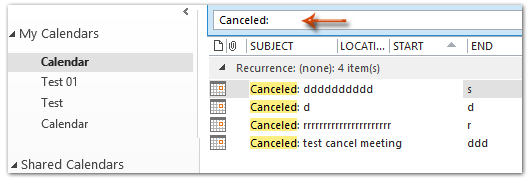
ステップ3: すべてのキャンセルされた会議を選択し、削除キーを押します。
注意:
(1) Shiftキーを押しながら、最初と最後のアイテムをクリックすることで、複数の隣接するカレンダーアイテムを選択できます。
(2) 最初の会議をクリックしてから、Ctrl + Shift + Endキーを押すことで、検索結果内のすべてのキャンセルされた会議を選択できます。
OutlookのAIメールアシスタント:スマートな返信、クリアなコミュニケーション(ワンクリックで魔法のような操作!) 無料
Kutools for OutlookのAIメールアシスタントを使用して、毎日のOutlookタスクを効率化しましょう。この強力なツールは、過去のメールから学習し、インテリジェントで正確な返信を提供し、メールの内容を最適化し、メッセージの作成や修正を手間なく行うことができます。

この機能がサポートする内容:
- スマート返信:過去の会話に基づいて調整された、的確で使用準備の整った返信を取得します。
- 強化されたコンテンツ:メールの文章を自動的に洗練させ、明瞭さと影響力を高めます。
- 簡単な作成:キーワードを入力するだけで、複数のライティングスタイルでAIが残りを処理します。
- インテリジェント拡張:文脈を理解した提案で考えを広げます。
- 要約:長文のメールを瞬時に簡潔にまとめます。
- グローバル対応:メールを簡単にどの言語にも翻訳できます。
この機能がサポートする内容:
- スマートメール返信
- 最適化されたコンテンツ
- キーワードベースの下書き
- インテリジェントなコンテンツ拡張
- メールの要約
- 多言語翻訳
何より、この機能は永遠に完全無料です!今すぐAIメールアシスタントをダウンロードしてお楽しみください!
「会議リクエストを自動的に受け入れてキャンセルされた会議を削除する」オプションについて
Microsoft Outlookでは、Outlookオプションダイアログボックス内に「会議リクエストを自動的に受け入れてキャンセルされた会議を削除する」オプションがあることに気付くかもしれません。このオプションにより、Outlookは会議リクエストを受け入れ、それらを自動的に参加者のカレンダーに追加します。しかし、参加者のカレンダーからキャンセルされた会議を削除することはできません。
「会議リクエストを自動的に受け入れてキャンセルされた会議を削除する」オプションは、Outlook 2013では「ファイル」 > 「オプション」 > 「カレンダー」 > 「自動承認/拒否」をクリックすることで見つけられます。また、Outlook 2010では「ファイル」 > 「オプション」 > 「カレンダー」 > 「リソーススケジュール」をクリックすることで確認できます。 スクリーンショットをご覧ください:
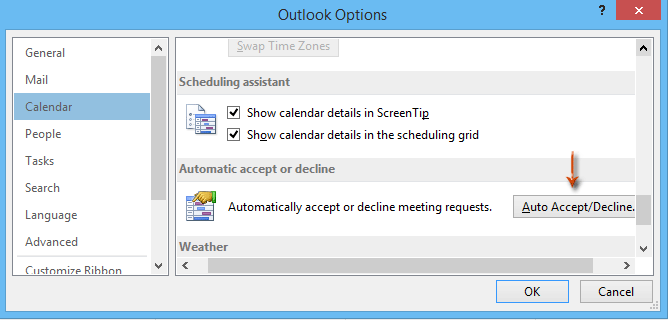
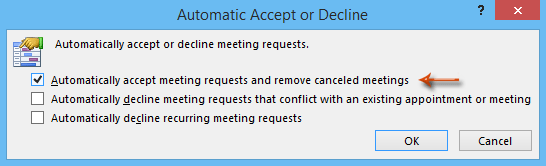
Outlook 2007では、「ツール > オプション > カレンダーオプション > リソーススケジュール」をクリックすることで、「会議リクエストを自動的に受け入れてキャンセルされた会議を削除する」オプションを見つけることができます。スクリーンショットをご覧ください:
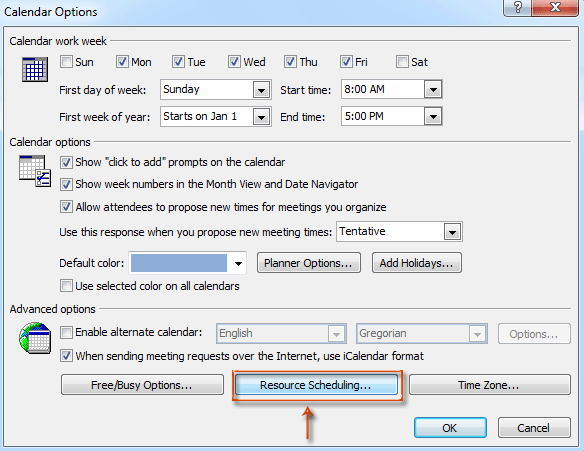
最高のオフィス生産性ツール
最新情報: Kutools for Outlook 無料版リリース!
新しくなった Kutools for Outlook を100以上の素晴らしい機能とともに体験してください!今すぐダウンロードしてみましょう!
🤖 Kutools AI : 高度なAI技術を活用し、メールの返信、要約、最適化、拡張、翻訳、作成までを簡単に処理します。
📧 メール自動化: 自動返信(POPとIMAPに対応) / スケジュール電子メールを送信 /送信時にルールで自動 CC/BCC / 高度なルールによる自動転送 / 挨拶を自動追加 / 複数宛先メールを自動的に一通ずつ分割...
📨 メール管理: メールの取り消し / 件名などで詐欺メールをブロックする / 重複メールを削除 / 高度な検索 / フォルダーを整理...
📁 添付ファイルプロ: 一括保存 / 一括切り離し / 一括圧縮 / 自動保存 / 自動的に切り離す / 自動圧縮...
🌟 インターフェイスマジック: 😊さらに美しくてクールな絵文字 /重要なメール到着時に通知 / Outlookを閉じるのではなくグループを最小化...
👍 ワンクリック便利機能: 全員に【Attachment】付きで返信 / フィッシング対策メール / 🕘送信者のタイムゾーン表示...
👩🏼🤝👩🏻 連絡先&カレンダー: 選択したメールから一括で連絡先を追加 /連絡先グループを個別グループに分割 / 誕生日のリマインダーを削除...
お好みの言語で Kutools を利用可能 ― 英語、スペイン語、ドイツ語、フランス語、中国語など40以上の言語に対応!
Kutools for Outlookをワンクリックですぐに利用開始。待たずに今すぐダウンロードして効率を高めましょう!


🚀 ワンクリックダウンロード — Office用アドインをすべて入手
強くおすすめ: Kutools for Office(5-in-1)
ワンクリックで五つのインストーラーを同時ダウンロード ― Kutools for Excel、Outlook、Word、PowerPoint、Office Tab Pro。 今すぐダウンロード!
- ✅ ワンクリックの便利さ: 五つのセットアップパッケージを一度にダウンロードできます。
- 🚀 あらゆるOffice作業に準備完了: 必要なアドインをいつでもインストール可能です。
- 🧰 含まれるもの: Kutools for Excel / Kutools for Outlook / Kutools for Word / Office Tab Pro / Kutools for PowerPoint